本节教程小编给大家分享淘宝图片空间的使用,这里有些需要注意的点给大家介绍一下。
一、如何打开图片空间
1、登录淘宝卖家中心后台,在左侧菜单栏中,看到店铺管理,点击【图片空间】
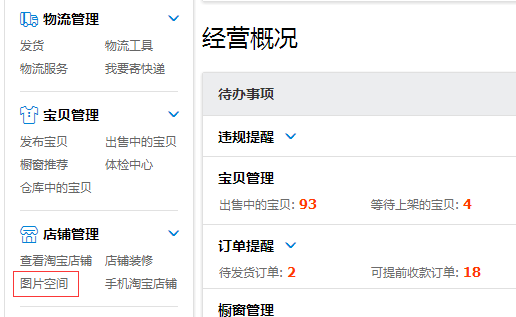
进入图片空间管理如下图所示,大家可以在右上角点击新建文件夹,上传图片,而这些图片都是店铺中宝贝的主图以及详情图片。

本文主要讲到在图片管理中常用的一些操作,不常用的这里就不多介绍,大家自行了解。
2、点击【百宝箱】,点击【设置水印】,这样就进入了一个图片水印设置的操作页面。其中左侧是图片,右侧包括添加文字水印,添加图片水印以及水印开关。这些大家都可以自行试着操作。
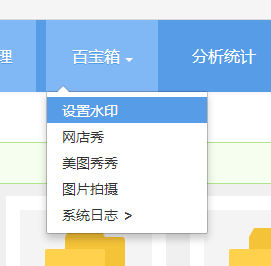
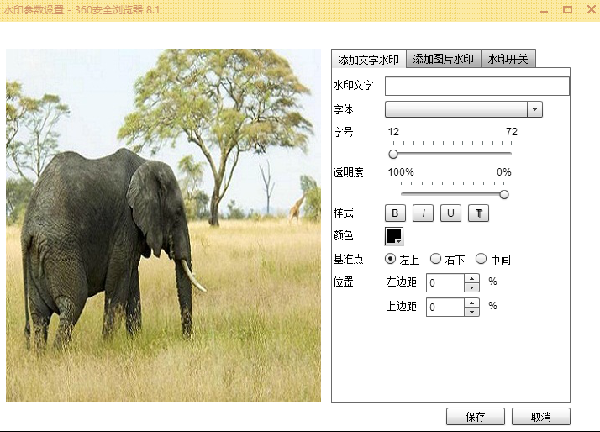
这里需要说明的是添加【水印开关】,若勾选,这系统默认在以后的上传的图片中都自动添加水印,无需人工操作。
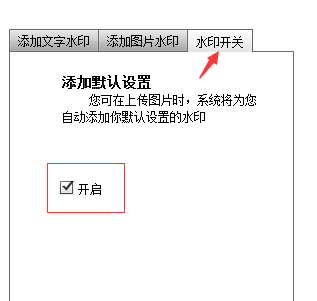
3、点击【分析统计】,分析统计就是流量趋势的表格,平时我们在操作过程中很少用到。
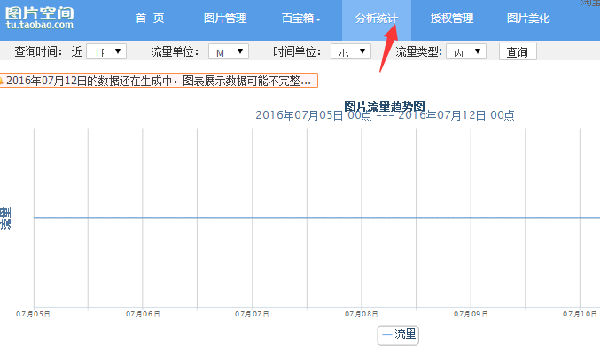
4、点击【授权管理】,如果我们要将自己拍摄的图片,授权给其他店铺使用,就可以在添加授权店铺搜索框中添加其旺旺号。
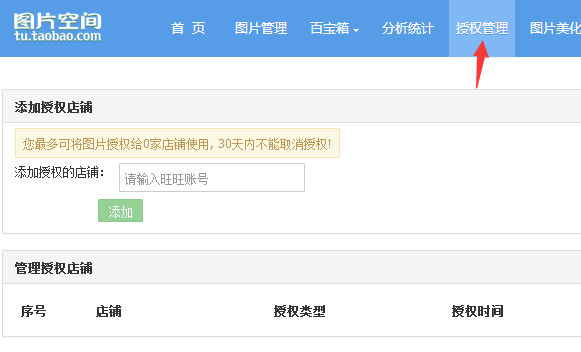
5、点击【图片美化】,会进入如下图所示的页面,这是处理和购买淘宝工具的页面,包括一键处理宝贝,手机详情等软件,若需要购买设置图片的一些软件,可以在此购买。
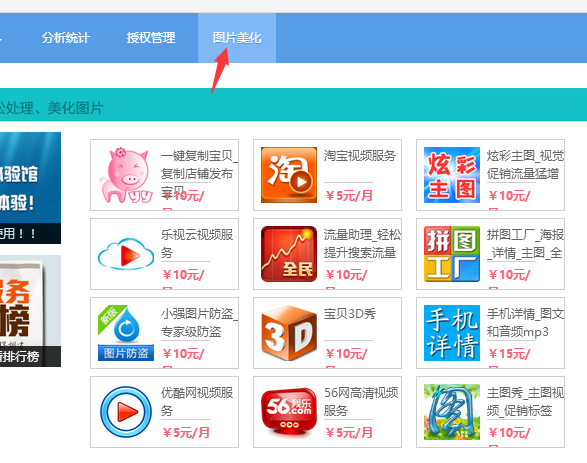
在本节教程中,小编和大家一起了解了图片空间的一些基本设置,包括如何设置图片水印以及怎么去购买一些使用工具,希望能帮助到大家!
查看更多相似文章







 老卖家实战分享拼多多从零到日销几千单的操作全流程
老卖家实战分享拼多多从零到日销几千单的操作全流程 天猫超市快递丢失如何投诉?漏发货怎么办?
天猫超市快递丢失如何投诉?漏发货怎么办? 天猫超市快递丢失了怎么办?丢件怎么赔付?
天猫超市快递丢失了怎么办?丢件怎么赔付? 视频号注销后还可以申请吗?注销需要多久?
视频号注销后还可以申请吗?注销需要多久? 如何通过小红书赚钱?小红书挣钱容易吗?
如何通过小红书赚钱?小红书挣钱容易吗? 有在家做的淘宝客服吗?淘宝审核类客服都干啥?
有在家做的淘宝客服吗?淘宝审核类客服都干啥?











 苏公网安备 32021302000583号
苏公网安备 32021302000583号